-
注册表修复,小编告诉你怎么修复注册表
- 2018-01-19 11:07:39 来源:windows10系统之家 作者:爱win10
在电脑系统操作过程中,有时由于我们不恰当地修改过系统注册表,或者系统受到病毒的攻击而使注册表损坏,这就会引起系统运行不稳定,从而影响我们的操作。那么怎么去修复注册表?下面,小编就来跟大家介绍修复注册表的方法。
电脑的注册表是windows系统中重要的数据库,用于存储系统和应用程序信息,如果注册表被损坏了就会导致系统出现故障,电脑无法正常运行,这样就会影响我们的操作进程,怎么办?为此,小编给大家带来了修复注册表的方法了。
怎么修复注册表
右键点击系统桌面左下角的“开始”,在右键菜单中点击:命令提示符(管理员),打开管理员命令提示符窗口
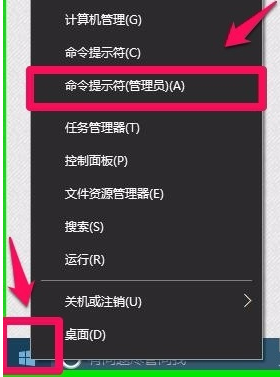
修复系统软件图解1
在打开的管理员命令提示符窗口,输入如下命令:
————————————————————————————————
reg add "HKEY_LOCAL_MACHINESOFTWAREMicrosoftWindowsSelfHostApplicability" /v "BranchName" /d "fbl_release" /t REG_SZ /f
reg add "HKEY_LOCAL_MACHINESOFTWAREMicrosoftWindowsSelfHostApplicability" /v "ThresholdRiskLevel" /d "low" /t REG_SZ /f
reg delete "HKEY_LOCAL_MACHINESOFTWAREMicrosoftWindowsSelfHostApplicability" /v "ThresholdInternal" /f
reg delete "HKEY_LOCAL_MACHINESOFTWAREMicrosoftWindowsSelfHostApplicability" /v "ThresholdOptedIn" /f
————————————————————————————————
输入这些命令的方法是:先复制如上命令,再点击管理员命令提示符窗口左上角的小框(C:),在下拉菜单中点击“编辑”,在编辑的二级菜单中点击:粘贴;
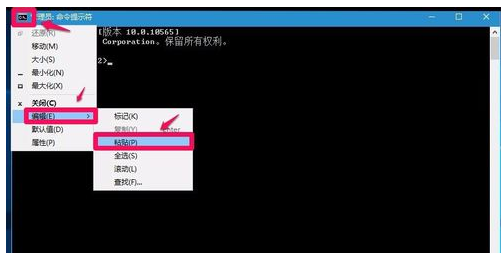
修复系统软件图解2
点击粘贴以后,上述命令就一字不差的复制到了管理员命令提示符窗口中,这时可见,4个命令的操作都为:操作成功完成
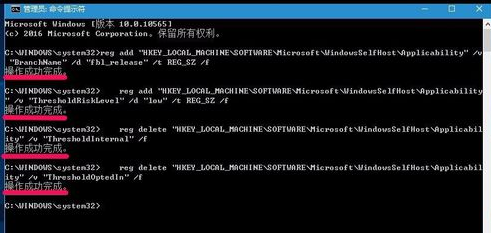
注册表修复系统软件图解3
输入命令后,第三项出现错误:系统找不到指定的注册表或值
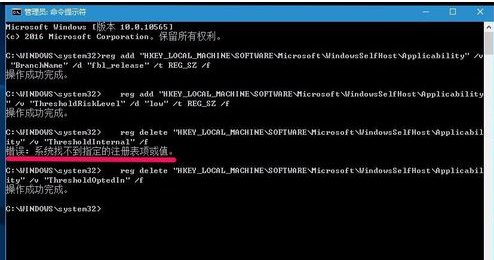
注册表损坏系统软件图解4
右键点击系统桌面左下角的“开始”,在右键菜单中点击“运行”,在运行对话框中输入regedit.exe,点击确定或者回车,打开注册表编辑器
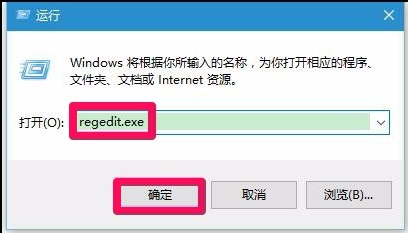
注册表修复系统软件图解5
在打开的注册表编辑器窗口,依次展开:HKEY_LOCAL_MACHINESOFTWAREMicrosoft

注册表损坏系统软件图解6
在Microsoft的展开项中再展开:WindowsSelfHost,在WindowsSelfHost的展开项中找到Applicability,并左键单击:Applicability

注册表修复系统软件图解7
在Applicability对应的右侧窗口,右键点击空白处,点击新建,选择:字符串值(S)
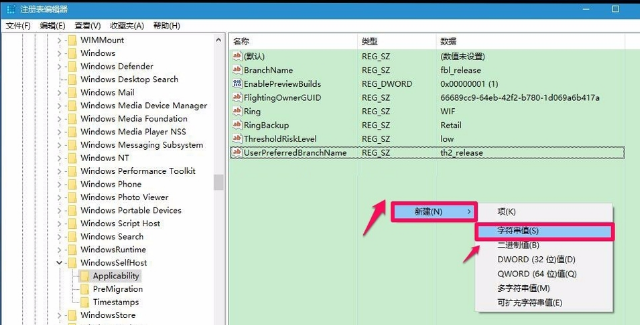
注册表损坏系统软件图解8
把“新建#1”命名为:ThresholdInternal,退出注册表编辑器
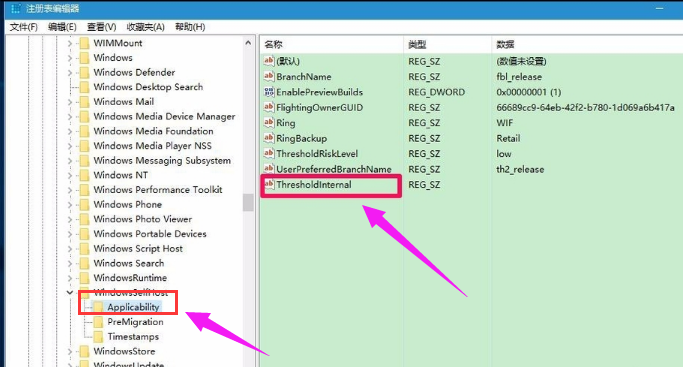
注册表修复系统软件图解9
在管理员命令提示符窗口输入:reg delete "HKEY_LOCAL_MACHINESOFTWAREMicrosoftWindowsSelfHostApplicability" /v "ThresholdInternal" /f命令,可见提示:操作成功完成,退出管理员命令提示符窗口
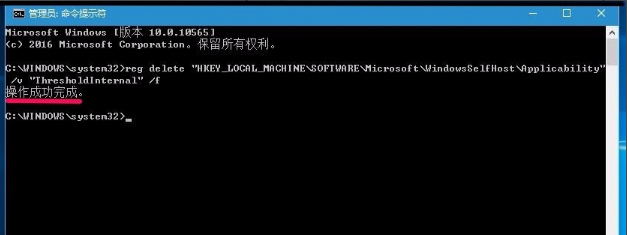
注册表系统软件图解10
以上就是修复注册表的方法了。
猜您喜欢
- 深度技术win7旗舰版官方下载安装教程..2017-06-30
- 最新联想笔记本win7系统下载32位下载..2016-08-05
- 好用一键重装系统怎么样2017-02-11
- 最新 ghost xp电脑公司纯净版系统推荐..2016-10-23
- 怎么调出bios高级设置隐藏2020-09-29
- 斩魂黑屏解决方法2021-01-20
相关推荐
- 电脑太卡怎么办,小编告诉你电脑很卡如.. 2018-03-17
- win7u盘重装系统图文教程 2017-04-01
- 电脑windows7系统重装 2022-10-29
- windows10系统闪屏进入安全模式方法介.. 2016-09-28
- 自己制作u盘系统制作教程 2016-12-07
- 图表系统组建失败,小编告诉你玩DNF时.. 2018-08-27





 系统之家一键重装
系统之家一键重装
 小白重装win10
小白重装win10
 Windows之家_Ghost_Win7_32位纯净版V2014.03
Windows之家_Ghost_Win7_32位纯净版V2014.03 系统之家 Ghost Win11 64位改良专业版 v2023.05
系统之家 Ghost Win11 64位改良专业版 v2023.05 Toucher触摸屏浏览器 v4.6
Toucher触摸屏浏览器 v4.6 win10 64位官方原版ISO镜像系统下载v20.04
win10 64位官方原版ISO镜像系统下载v20.04 IceCat(冰猫浏览器) v78.2.0官方版
IceCat(冰猫浏览器) v78.2.0官方版 萝卜家园ghost win10 x86专业版v201608
萝卜家园ghost win10 x86专业版v201608 小白辅助管理
小白辅助管理 联想笔记本wi
联想笔记本wi 360浏览器8.0
360浏览器8.0 深度技术win1
深度技术win1 谷歌浏览器(G
谷歌浏览器(G 2291游戏浏览
2291游戏浏览 系统之家ghos
系统之家ghos 微软IE 10 预
微软IE 10 预 快易浏览器 v
快易浏览器 v MSDN Ghost W
MSDN Ghost W SuperRam v6.
SuperRam v6. 雨林木风ghos
雨林木风ghos 粤公网安备 44130202001061号
粤公网安备 44130202001061号